Cách ghi lại quá trình chơi Apex Legends để có số mạng cao nhất
Apex Legends hiện nay đã trở thành giải pháp thay thế phổ biến cho Overwatch và Valorant cho trò chơi đồng đội. Nhiều người chơi thích ghi lại lối chơi Apex Legends cho trận chiến. Trò chơi kết hợp trận chiến truyền thống với lối chơi bắn súng anh hùng theo lớp và nhấn mạnh tinh thần đồng đội của ba người chơi. Và vì những khoảnh khắc hoành tráng thường xuyên xảy ra trong game nên đây là cách ghi Apex Legends trên PC với độ phân giải tốt nhất.
Danh sách Hướng dẫn
Phần 1: Sử dụng AnyRec để ghi Apex Legends với đầu ra chất lượng Phần 2: Cách điều chỉnh cài đặt trò chơi để ghi lại Apex Legends tốt nhất Phần 3: Câu hỏi thường gặp về Ghi Apex LegendsPhần 1: Sử dụng AnyRec để ghi Apex Legends với đầu ra chất lượng
AnyRec Screen Recorder là một chương trình máy tính để bàn dành cho Windows và Mac giúp ghi lại các lớp học trực tuyến, cách chơi và nội dung trên màn hình khác. Trình ghi trò chơi của nó ghi lại mọi chi tiết trong trò chơi, bao gồm tiếng bước chân, âm thanh súng, v.v. Chi tiết đồ họa có thể được tùy chỉnh vì phần mềm cung cấp cài đặt đầu ra nâng cao cho định dạng, chất lượng và codec video. Bạn cũng có thể thay đổi tốc độ khung hình thành 60FPS với các codec được hỗ trợ H.264 và H.265. Chơi và ghi Apex Legends trên PC sẽ dễ dàng hơn với AnyRec Screen Recorder.

Ghi lại các trò chơi như Apex Legends, Overwatch, Valorant và Warframe.
Ghi lại trò chơi Apex Legends mà không làm gián đoạn quá trình chơi.
Kết nối micrô để thêm bình luận khi chơi trò chơi.
Giảm mức sử dụng CPU để tránh hiện tượng lag và rớt khung hình trong khi chơi game.
An toàn tải
An toàn tải
Bước 1.Cài đặt Trình ghi màn hình AnyRec bằng cách nhấp vào nút "Tải xuống miễn phí". Sau đó, nhấp vào nút "Game Recorder" từ giao diện chính. Đừng quên mở Apex Legends.
An toàn tải
An toàn tải
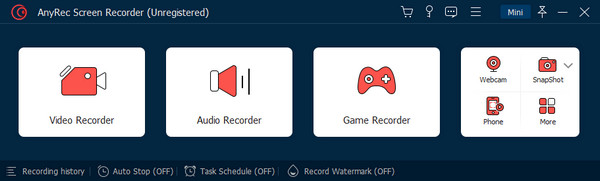
Bước 2.Từ phần "Chọn trò chơi", tìm cửa sổ chơi trò chơi. Nhấp vào nút "OK" để xác nhận. Sau đó, bạn sẽ thấy tên của trò chơi. Nhấp vào nút "REC" để bắt đầu ghi.
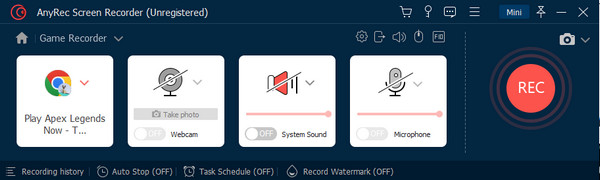
Bước 3.Một menu tiện ích sẽ xuất hiện trên màn hình của bạn để điều khiển quá trình ghi. Bạn cũng có thể nhấp vào nút "SnapShot" để chụp ảnh màn hình của trò chơi. Sau khi hoàn tất, hãy nhấp vào nút "Dừng".
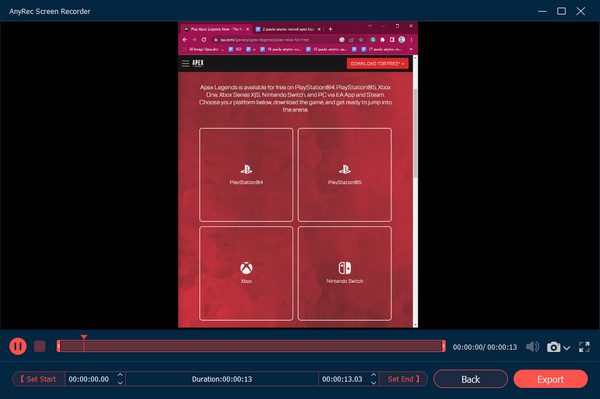
Bước 4.Thay đổi cài đặt cho video, âm thanh, ảnh chụp màn hình đầu ra, v.v. Nhấp vào nút OK để áp dụng các thay đổi. Nhấp vào nút Xuất để lưu trò chơi đã ghi.
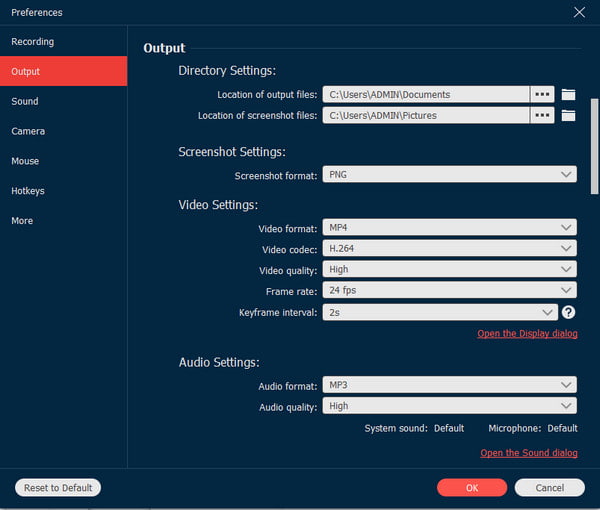
An toàn tải
An toàn tải
Phần 2: Cách điều chỉnh cài đặt trò chơi để ghi lại Apex Legends tốt nhất
Ngoài việc cải thiện hiệu suất của trò chơi, tốt hơn hết bạn nên điều chỉnh cài đặt trò chơi để ghi lại chất lượng tốt nhất. Nếu bạn là người mới chơi Apex Legends trên PC và cài đặt của nó thì bạn đã đến đúng nơi. Trò chơi có thể tăng tốc độ khung hình nhưng bạn phải hạ thấp cài đặt cho phần lớn cài đặt video. Bạn có thể phải thử hạ từng tùy chọn một để xem nó sẽ tác động đến FPS như thế nào.
Để bắt đầu, đây là điểm bắt đầu được đề xuất để chỉnh sửa các tùy chọn nâng cao trên Apex Legends. Bạn có thể thay đổi cài đặt trò chơi và phần mềm hoặc trò chơi chụp thẻ cài đặt để ghi lại quá trình chơi Apex Legends với hiệu ứng tốt nhất.
Cài đặt trong trò chơi:
- Đặt độ phân giải trò chơi thành 1920x1080 để có chất lượng ghi và rõ nét hơn. Chế độ hiển thị được đề xuất ở chế độ Toàn màn hình.
- Tắt V-Sync để giảm độ trễ đầu vào và giật hình khi ghi âm, đồng thời đặt cài đặt Tỷ lệ khung hình 16:9 và Độ phân giải để theo dõi mặc định.
- Tắt mọi cài đặt đồ họa có thể ảnh hưởng đến hiệu suất, chẳng hạn như làm mờ chuyển động hoặc che khuất môi trường xung quanh.
- Kích hoạt Kết cấu chất lượng cao tùy chọn cho độ trung thực hình ảnh tốt hơn.
- Tăng trường nhìn (FOV) lên 110 trở lên để ghi lại nhiều hơn về lối chơi và môi trường xung quanh.
Ghi lại cài đặt phần mềm:
- Đặt độ phân giải ghi phù hợp với độ phân giải của trò chơi (1920x1080).
- Sử dụng codec H.264 để nén và kích thước tệp tốt hơn.
- Đặt tốc độ khung hình tối thiểu là 60 khung hình/giây để phát lại mượt mà.
- Sử dụng tốc độ bit cao (khoảng 30 Mbps) để đảm bảo chất lượng tốt nhất.
Bạn cũng có thể điều chỉnh cài đặt nâng cao để bật GPU NVidia và tăng Lấy mẫu lại thích ứng và độ nhạy của chuột để ghi Apex Legends. Thay đổi cài đặt theo sở thích cá nhân hoặc xem các bộ truyền phát trực tuyến để có ý tưởng thiết lập tốt nhất. Người truyền phát có thể đưa ra lời khuyên về cài đặt và kỹ năng chơi, thậm chí khiến việc phát trực tuyến trở nên thú vị hơn với các hiệu ứng vui nhộn.
Phần 3: Câu hỏi thường gặp về Ghi Apex Legends
-
1. Làm cách nào để ghi Apex Legends trên PC bằng Xbox Game Bar?
nhấn Windows và G trên bàn phím cùng lúc để mở Game Bar. Từ menu Widget, chọn tùy chọn Capture để hiển thị hộp thoại. Nhấp vào nút Ghi. Chơi trò chơi và nhấp vào nút Dừng từ thanh Trạng thái Chụp.
-
2. Tôi có thể ghi lại quá trình chơi Apex Legends trên PC bằng OBS Studio không?
Đúng. OBS Studio là một công cụ mã nguồn mở và miễn phí dành cho Windows, Mac và Linux. Nó cung cấp cho bạn nhiều quyền kiểm soát hơn đối với việc ghi nội dung mà bạn có thể sử dụng để phát trực tiếp. Trong menu Nguồn, nhấp vào Thêm cái nút. Từ menu, chọn Game Capture và xác nhận bằng cách nhấp vào nút OK.
-
3. Làm cách nào để sử dụng NVidia Shadowplay để thu phục Apex Legends?
Nếu bạn có card đồ họa NVidia trên PC, bạn có thể sử dụng máy ghi để ghi lại quá trình chơi trò chơi. Tải xuống phần mềm GeForce Experience và truy cập ứng dụng. Chọn biểu tượng lớp phủ chia sẻ và nhấp vào Alt và Z trên bàn phím của bạn. Từ màn hình tiếp theo, nhấn Alt và F9 để bắt đầu ghi Apex Legends. Nhấn lại phím nóng để dừng ghi.
Phần kết luận
Giờ đây, bạn có thể ghi Apex Legends trên PC của mình bằng các công cụ được đề xuất trong bài đăng này. Trò chơi giống như Overwatch và Valorant, bao gồm rất nhiều chuyển động và hành động. Bạn cũng có thể điều chỉnh cài đặt của trò chơi để có trải nghiệm chơi game mượt mà, điều này cũng mang lại chất lượng tuyệt vời khi ghi. Để đảm bảo chất lượng ghi tốt nhất, AnyRec Screen Recorder cung cấp Trình ghi trò chơi cho nhiều nền tảng, như ghi lại các trò chơi trên Steam, Trò chơi sử thi, v.v. Tải xuống phần mềm tuyệt vời trên Windows và macOS để trải nghiệm ghi âm mượt mà.
An toàn tải
An toàn tải
